「おすすめ!」H.265とH.264を相互変換するソフト
日常の利用中、H.265をH.264に変換するニーズは時々あります。ではどのような方法でH.265をH.264に簡単に変換できますか?下記はH.265からH.264形式に変換する方法です。ご参考になれば何よりです!
H.265は「H.264/MPEG-4 AVC」の後継となる動画圧縮形式の1つで、より優れた圧縮性が備えています。しかし、ほとんどのデバイスはH.265の動画に対応できないから、スマホなどのデバイスで再生しようとする場合、H.265をH.264のような汎用性高い形式に変換する必要があります。本文よりH.265からH.264形式に変換する方法を紹介いたします。

H.265からH.264
Aiseesoft 動画変換 究極でH.265からH.264に変換する方法
Aiseesoft 動画変換 究極はメディアの形式を変換できるソフトです。音楽形式と動画形式を含め、数百種のメディアフォーマットをサポートします。そのほか、メディアの品質にも強力な編集機能が備えています。では、Aiseesoft動画変換究極を使って、H.265からH.264に変換する手順を一緒に見ていただきましょう。
ステップ 1Aiseesoft動画変換究極をダウンロードして、実行します。
ステップ 2インタフェイスのトップにある「ファイル追加」をクリックして変換したいH.265ファイルをロードします。
ステップ 3ウィンドウのボトムにあるプロファイルをクリックします。そして図示のように検索欄にH.264を輸入して、自分のデバイスに対応するH.264形式を選びます。
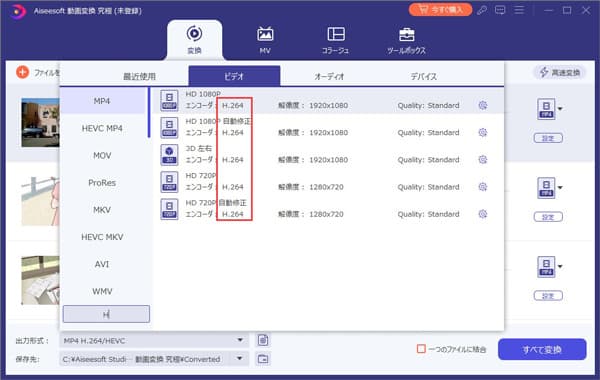
H.264変換
ステップ 4ビデオの画質を高めるために、「編集」画面にある「エフェクト&フィルター」をクリックして、解像度、輝度などを編集できます。もしそのニーズはなかったら、このステップをパスしても大丈夫です。
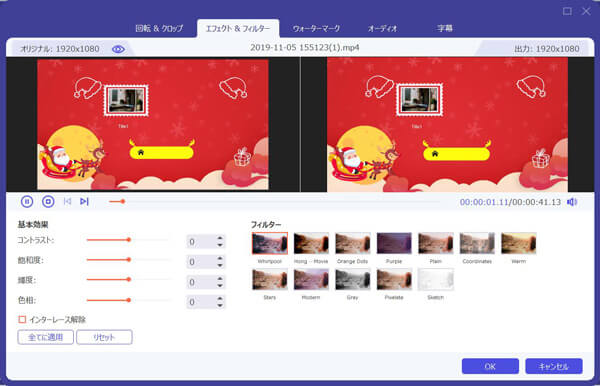
動画を編集する
ステップ 5すべての設定が終了した後、インタフェースの右下にある「すべて変換」をクリックして、少し待ちまして、変換が終わります。
Windows用のH.265からH.264に変換できるソフト
上記のAiseesoft動画変換究極以外、H.265をH.264形式に変換できるソフトは他にもいっぱいあります。ここで簡単に紹介いたします。
FFmpeg
FFmpegはとても強大なフリーエンコードソフトです。それを利用して、メディアを記録、変換、エンコードできます。もちろんH.265をH.264形式に変換するのも簡単にできます。しかし、PCに疎い人にとって、操作は複雑すぎます。
Free Video Converter
Free Video Converterはフリーで公開されている動画エンコーダー兼フォーマット変換ソフトです。初心者に向かい、極めて簡潔な操作インタフェイスを備えていますうえ、機能も少なくないです。たとえば:画面を回転・カット・結合する機能を備えっています。
上記三つのソフトより、H.265をH.264に簡単に変換できます。FFmpeg の機能は一番強いですが、操作は複雑すぎます。Free Video Converterは無料使えますが、使用制限もあります。一番推薦したいのはAiseesoft 動画変換究極です。簡単に操作できる上、サポートするフォーマットがなかなか多いです。さらに簡単な動画編集もできます。Aiseesoft 動画変換究極を利用して、H.265・H.264だけではなく、MP4からAVIに変換することも、3GPからMP4に変換することもできます